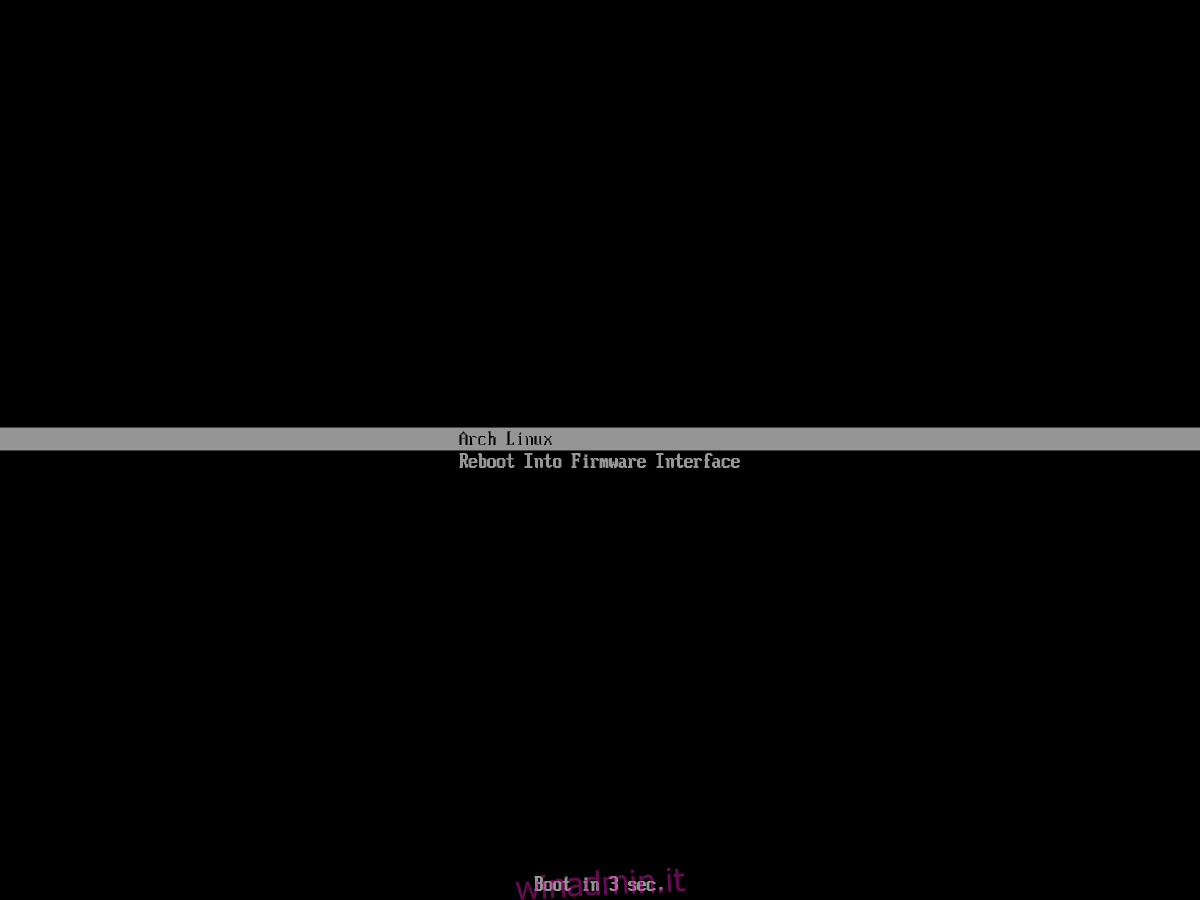Systemd-boot è un bootloader Linux alternativo alimentato dal sistema di avvio Systemd. Ha dozzine di funzionalità moderne, tra cui avvio più veloce, supporto EFI migliore e molto altro ancora, rendendolo una scelta eccellente per Arch Linux. La configurazione di Systemd-boot su Arch Linux è un processo complicato, quindi prima di iniziare, consigliamo vivamente di eseguire il backup dei dati critici.
Nota: Systemd-boot funziona solo con i sistemi che si avviano utilizzando UEFI. Se non hai UEFI, resta con Grub.
Installa Arch Linux
Systemd-boot è un bootloader alternativo a Grub. Attualmente, non è possibile trasferire un sistema Arch Linux esistente che esegue Grub su UEFI al sistema di avvio Systemd, purtroppo.
Invece, devi iniziare con una nuova installazione del sistema operativo Arch Linux e scegliere Systemd-boot come bootloader predefinito, piuttosto che il Grub standard.
In passato su winadmin.it, ho scritto un tutorial su come installare Arch Linux. È un processo di installazione lungo e dettagliato, pieno di una tonnellata di passaggi diversi. Tutti questi passaggi sono fondamentali e ti aiuteranno a iniziare a utilizzare Systemd-boot. Segui le istruzioni per installare Arch Linux sul tuo sistema. Assicurati di seguire il metodo GPT / EFI che delinea.
Durante le istruzioni di installazione GPT / EFI per Arch Linux, salta tutte le istruzioni nella guida che mostrano come installare il bootloader di Grub. È fondamentale saltare le istruzioni di Grub, altrimenti Systemd-boot non funzionerà.
Dopo aver eseguito il metodo GPT / EFI per l’installazione di Arch Linux, tieni il sistema acceso e accedi ad Arch Chroot (disco live), torna a questo post e segui le istruzioni per imparare come configurare Systemd-boot come il tuo bootloader su Arch Linux.
Configura Systemd-boot
Durante la guida all’installazione di Arch Linux per EFI / GPT, tre partizioni sono state configurate e formattate su / dev / sda (AKA il primo disco rigido collegato al sistema). Queste partizioni sono le seguenti:
Partizione 1: una partizione EFI Fat32 (circa 512 MB).
Partizione 2 – Una partizione di root Ext4 (dimensionata a seconda di quale si sceglie.)
Partizione 3 – Una partizione Linux-Swap (dimensionata a seconda di quale si sceglie di essere.)
La prima cosa da fare in Arch Linux è cambiare i flag di avvio per la partizione Fat32. Lo scambio di questi flag è meglio farlo con l’app Gdisk. Per ottenere Gdisk, usa il seguente comando Pacman nel prompt del terminale Arch-Chroot.
pacman -S gdisk
Con l’app configurata, apri il tuo disco rigido nell’applicazione Gdisk.
gdisk /dev/sda
L’esecuzione del comando precedente inserirà / dev / sda nell’app Gdisk. Quindi, vedrai un prompt che ti chiede di scegliere tra MBR, BSD, APM e GPT. Scrivi in GPT e premi Invio.
Da qui, scrivi t nel prompt per cambiare il flag della partizione Fat32.
t
Dopo aver scritto il comando t, scrivi 1 per dire all’app di lavorare con la partizione Fat32.
1
Scrivi il codice esadecimale del sistema EFI nel prompt di Gdisk.
EF00
Salvare le modifiche con il comando w.
Nota: ignora l’avviso; non cancellerà nulla.
w
Dopo aver scritto le modifiche sul disco, chiudi Gdisk con il comando q.
q
Ora che i flag della partizione EFI Fat32 sono impostati correttamente, usa bootctl per installare Systemd-boot sul tuo nuovo sistema Arch Linux.
bootctl --path=/boot install
Lascia che il comando Bootctl faccia il suo corso. Dovrebbe impostare automaticamente i file di configurazione predefiniti.
Successivamente, devi trovare l’UUID per / dev / sda2, la partizione su cui è installato Arch Linux.
Avvia il file in Nano. Per scoprire le informazioni su PARTUUID, eseguire:
blkid /dev/sda2
Guarda attraverso il comando blkid e annota il numero dopo PARTUUID = “su un pezzo di carta di scarto, o salva come una nota sul tuo telefono, ecc. Il numero che devi salvare dovrebbe assomigliare all’esempio sotto.
3f53b620-5676-4370-90a5-fbed6af2fcfb
Dopo aver ottenuto l’UUID per la partizione di root, usa il comando touch per creare una nuova voce di menu di Arch Linux.
touch /boot/loader/entries/arch.conf
Apri il nuovo file in Nano.
nano -w /boot/loader/entries/arch.conf
Incolla il codice seguente nel file “arch.conf”.
Nota: cambia PARTUUID = YOUR-PARTUUID-CODE-QUI con il tuo codice.

titolo Arch Linux
linux / vmlinuz-linux
initrd /initramfs-linux.img
opzioni root = PARTUUID = TUO-PARTUUID-CODICE-QUI rw
Al termine, salva Nano con Ctrl + O ed esci con Ctrl + X.
Dopo aver curato la voce Arch, è il momento di cancellare il file predefinito di Arch “loader.conf” e sostituirlo con impostazioni migliori.
echo ' ' > /boot/loader/loader.conf
Apri il file “loader.conf” nell’editor di testo Nano utilizzando il comando seguente.
nano -w /boot/loader/loader.conf
Incolla il codice seguente nell’editor di testo Nano.

arco predefinito
timeout 4
modalità console max
editore n
Aggiorna Systemd-boot con bootctl.
bootctl --path=/boot update
Una volta che bootctl ha terminato l’aggiornamento, Systemd-boot è pronto per l’uso. Da qui, torna alla guida Come installare Arch Linux se non hai ancora scelto un ambiente desktop per il tuo nuovo Arch PC. Altrimenti, riavvia e carica la tua nuova configurazione Arch basata su Systemd!